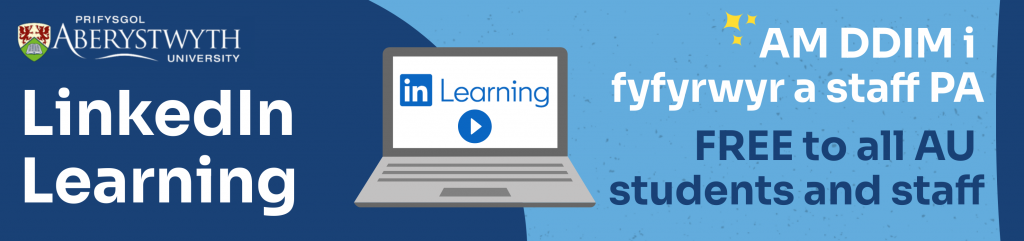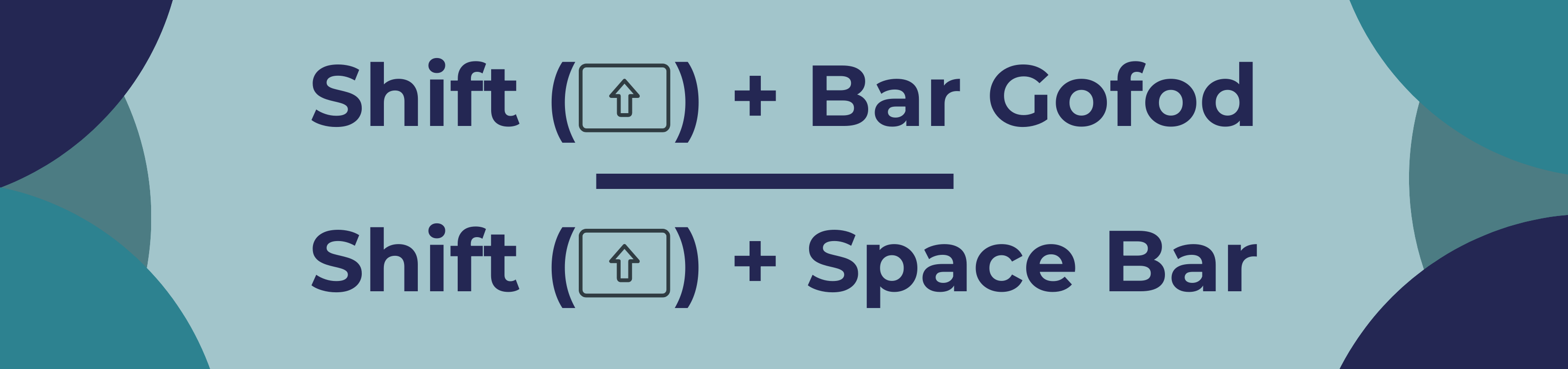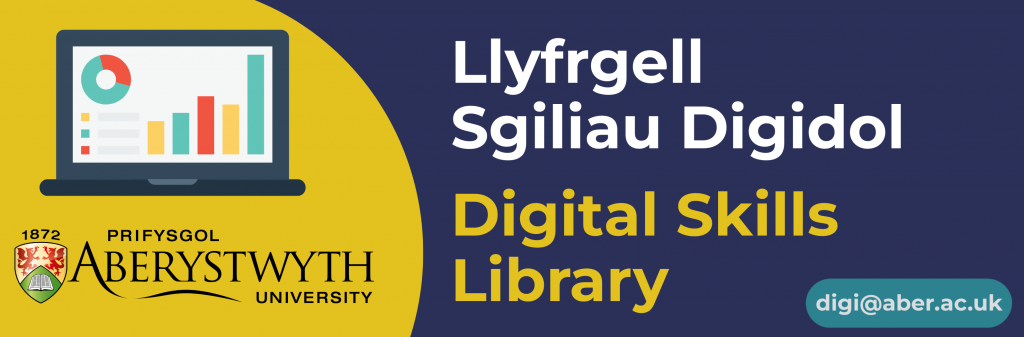Ydych chi am wneud eich cyflwyniadau PowerPoint yn fwy deinamig? Bydd TipDigidol 53 yn eich helpu i wneud hynny trwy ddefnyddio adnodd symud o un i’r llall yn PowerPoint o’r enw Morph a all sicrhau gwell llif i PowerPoint trwy roi trawsnewidiadau llyfn i siapiau a newid testun yn y sleidiau.
- Yn gyntaf agorwch PowerPoint
- Yna crëwch ddwy sleid, un gyda thestun arferol ac yn y sleid ganlynol rhannwch lythrennau’r gair ar draws y sleid. Fe wnes i hyn trwy ddefnyddio blychau testun lluosog.
- Ar yr ail sleid ewch i’r tab ‘symud o un i’r llall’ a dewiswch morph
- Yn y tab ‘symud o un i’r llall’ ewch i ‘dewisiadau’r effeithiau’ a dewiswch ‘nodau’
- Oddi yno pwyswch F5 neu ewch i’r tab sioe sleidiau a chliciwch ar ‘o’r dechrau’ lle y byddwch nawr yn gweld y trawsnewid morph trwy bwyso’r bylchwr.
I ddilyn ein TipiauDigidol, tanysgrifiwch i’n Blog Sgiliau Digidol. Neu, gallwch hefyd ddilyn y dudalen hon, lle bydd TipDigidol newydd yn cael ei ychwanegu bob wythnos!